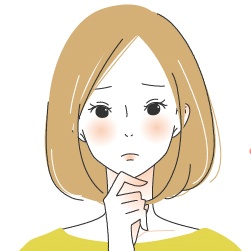 初心者ライター
初心者ライターライターとして仕事を始めたけれど、自分の文章に自信がありません。
できれば無料で文章力がアップするツールを知りたいです。
「自分の文章に自信を持てない」と思っているのは、あなただけではありません。
文章力は勉強だけでなく、第三者の意見も吸収することで上達します。
しかし、納品した記事のフィードバックがないと修正点や改善点がわからず、見通しが立たないですよね。



そんなあなたに、おすすめの文章添削サービスをご紹介します。
無料で使える便利なサービスもありますよ!
この記事では、無料と有料の文章添削サービス7つと、利用する際に気をつけたいポイントをご紹介します。
正しい日本語かつ、読者に伝わりやすい文章を書きたいあなたは必見です!
ここで紹介するサービスやツールを使うと、自分の文章に自信を持てるようになりますよ。
ぜひ、最後まで読んでくださいね。
文章添削サービスの選び方
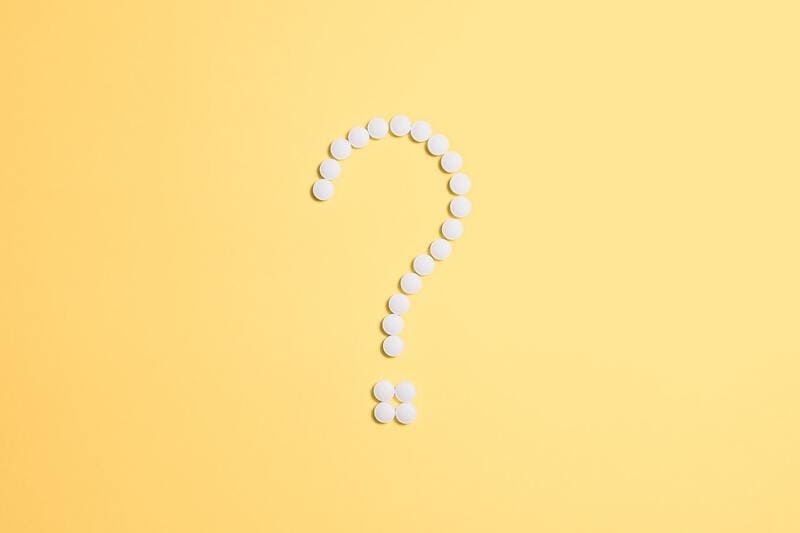
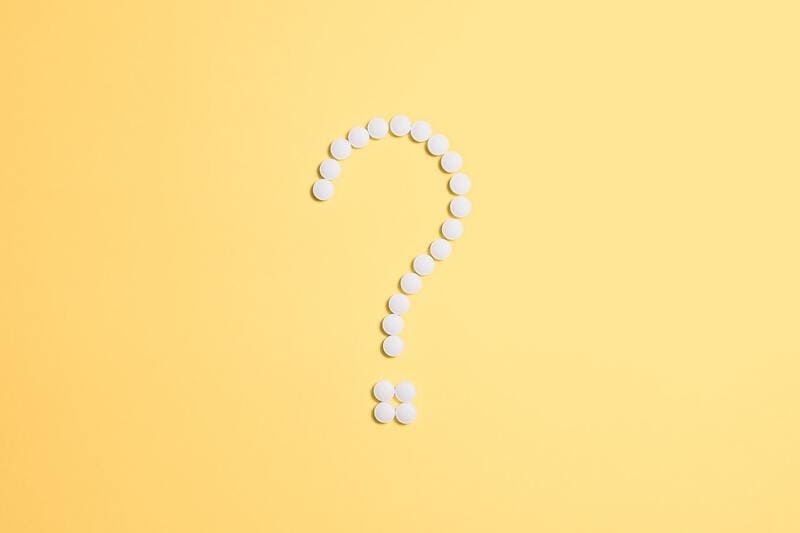
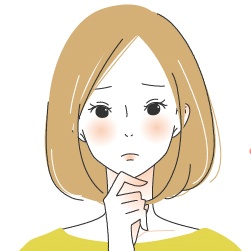
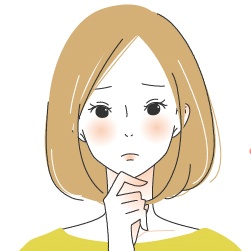
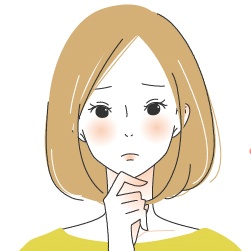
文章添削サービスは、どのような点に着目して選べばいいですか?



チェックしたい項目は5つあります。
- 添削文章の種類
- 料金
- チェック項目
- チェック精度
- 利用環境
文章添削サービスは、個人向けとビジネス向けがあります。
内容は、「小論文」「英文」「プレゼン資料」「メール」など、サイトによりさまざまです。
ライターであれば、「web記事添削」をしてくれるサービスを探しましょう。
また、サービスの利用環境はオンラインのものとオフラインのものがあります。



作業環境は人によって違うため、どのサービスが良いかじっくり選んでくださいね。
無料の文章添削サービス


最初に、人気の高い無料添削ツールを4つご紹介します。
- ENNO(エンノ)
- PRUV(プルーフ)
- 文章校正ツール
- Microsoft Word(マイクロソフト ワード)



実際の添削画面もあるので、参考にしてくださいね。
ENNO(エンノ)
ENNOの添削はオンライン上ででき、ユーザー登録も不要。
一度に添削できる文字数は8,000字が推奨されています。
文字が多くなるほど結果の表示が遅くなるので、文章量によって分割するとスムーズです。
ENNOのおもな添削機能は、次の3点です。
また、推奨環境は以下になりますので、使用前に確認しましょう。
推奨ブラウザ:Chrome(Edgeを含む)、Firefox
利用に向いていないブラウザ:×Internet Explorer、△Safari
実際にENNOを使ってみました。
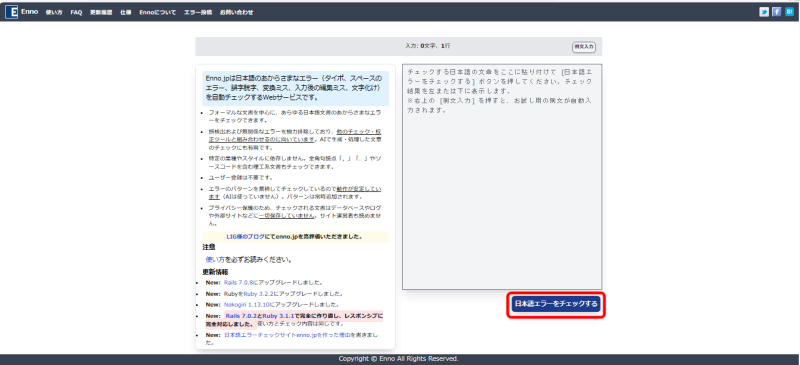
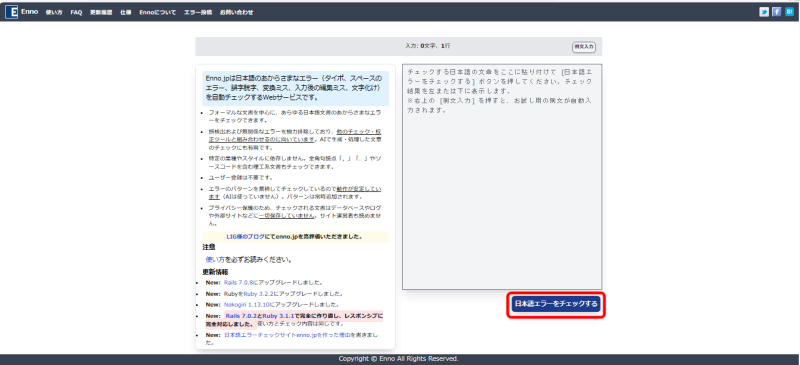
画面右の枠内に確認したい文章を入れ、「日本語エラーをチェックする」をクリックすると解析が始まります。
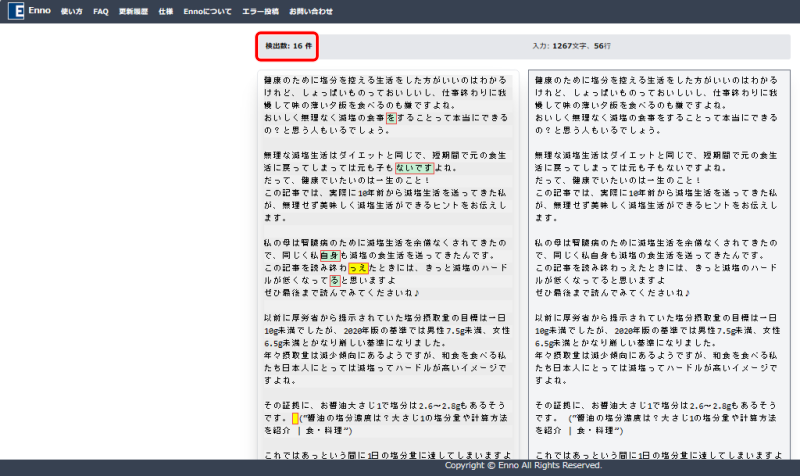
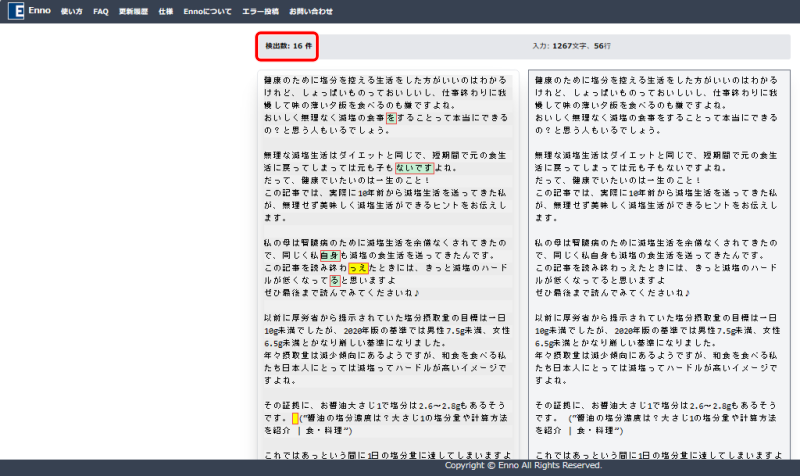
1,200字程度の文章を入力しましたが、数秒で解析が終わりました。
検出数は16件。
画面の左側に、検出された箇所が色付けされます。
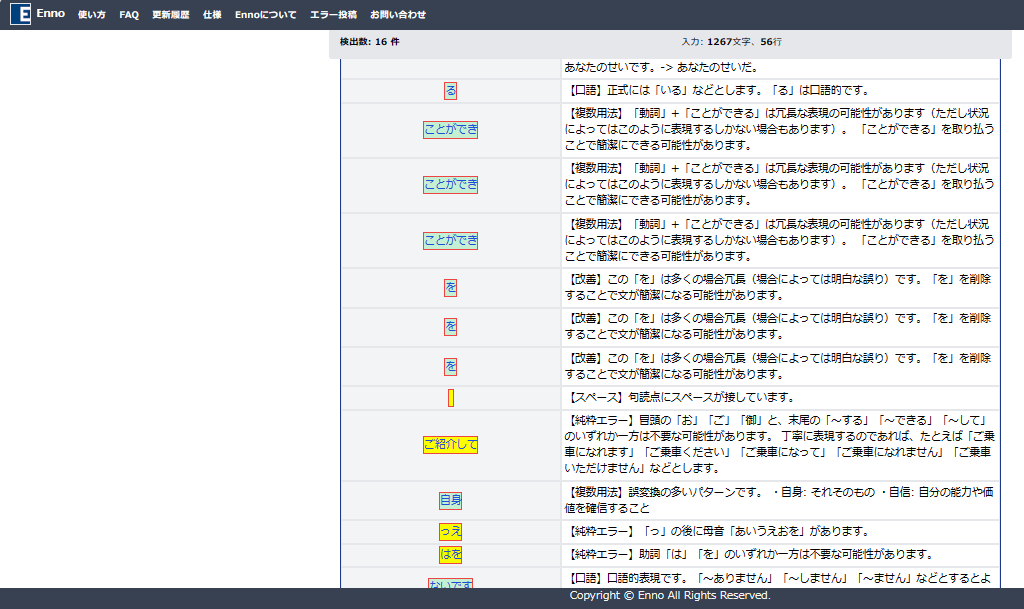
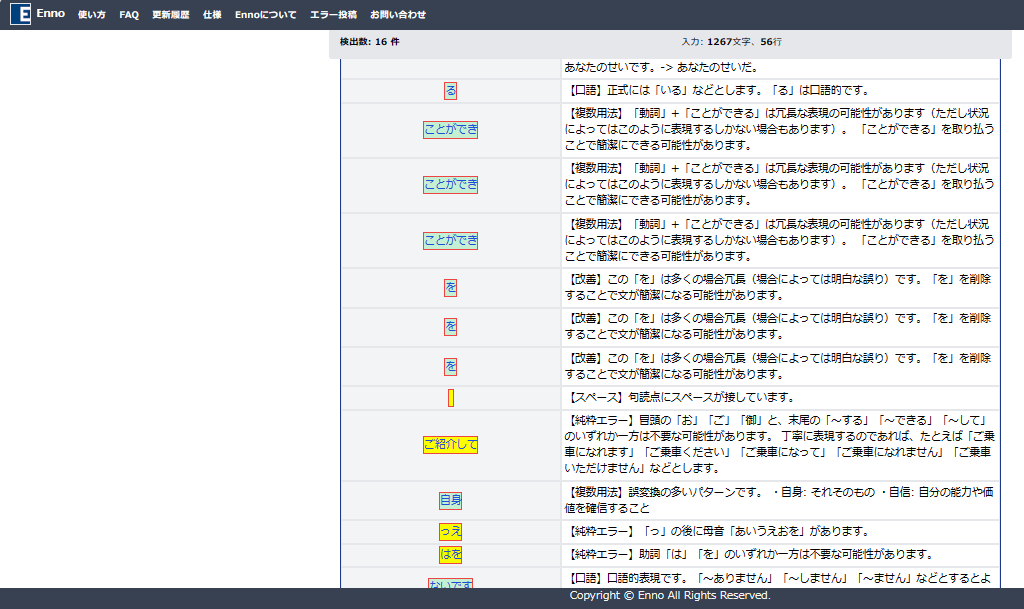
さらに下へスクロールすると、検出箇所と指摘内容が表示されます。
公式ページ:ENNO



ENNOはシンプルで見やすく、一度に8,000字まで入力できる点が魅力ですね。
PRUV(プルーフ)
PRUVもオンライン上で添削できます。
登録なしでも使えますが、400字までの利用制限があるため無料会員登録(PRUV Trial)がおすすめ。
「PRUV Trial」は1回1,500字、1日5回まで使用可能です(2023年9月現在)。
PRUVのおもな添削機能は以下の6点です。
「西暦と和暦」「年月日と曜日」「都道府県と市区町村」のチェックができるのは、PRUVならではですね。
さらに、ユーザー辞書に表記ルールを登録できるため、よく使う言葉を登録するとより利便性が高くなります。
また、推奨ブラウザは以下になります。
推奨ブラウザ:
Firefox(Windows 10/11)、Microsoft Edge(Chromium版、Windows 10/11)、Chrome(iPhone)、Safari(iPhone)
※iPadで閲覧すると表示が崩れる場合あり
実際にPRUVを使ってみました。
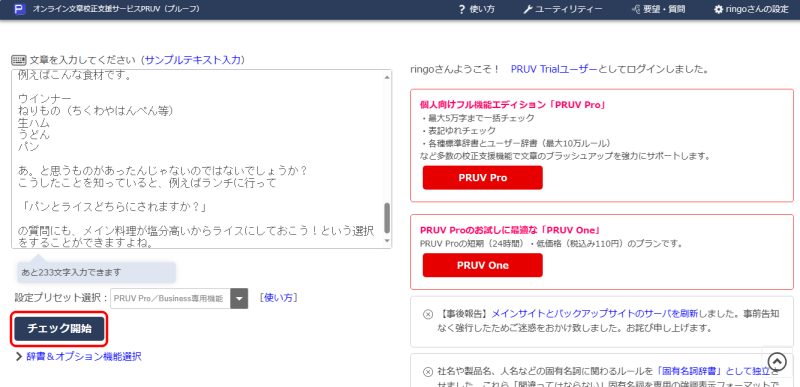
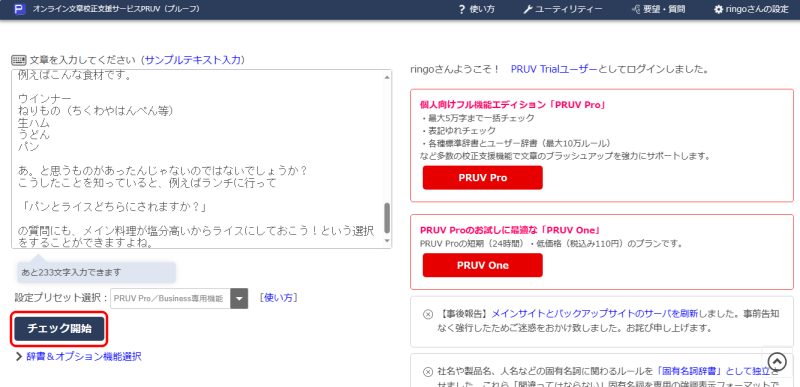
画面左の枠内に文章を入れ、「チェック開始」をクリックすると解析が始まります。
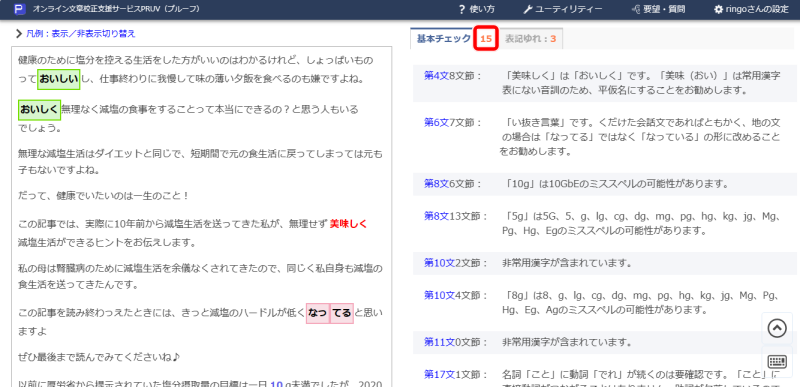
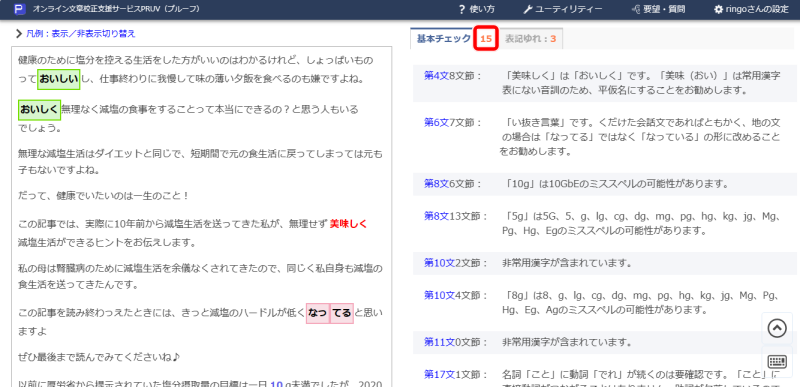
ここでも1,200字程度入力しましたが、数秒で終わりました。
検出数は15件。
画面の左側に検出箇所がマーカーで引かれ、右側に指摘内容が表示されました。
公式ページ:PRUV



年月日や都道府県の間違いは見落としがちなので、チェック機能があるのは頼もしいですね。
月額550円(税込、2023年9月現在)のPRUV Proにアップデートすると、50,000文字まで入力できますよ。
文章校正ツール
文章校正ツールもオンライン上で添削でき、登録なしでも利用可能です。
このツールは、Yahoo! JAPAN提供の「テキスト解析Web API」を使用しています。
テキスト解析Web APIのおもな添削機能は、次の3点です。
基本的な項目のほか、ら抜き言葉や冗長表現も検出されるため、読みやすい文章に校正できます。
入力した情報は暗号化され、Yahoo! JAPANへ送信される(送信内容が保存される可能性がある)
実際に、文章校正ツールを使ってみました。
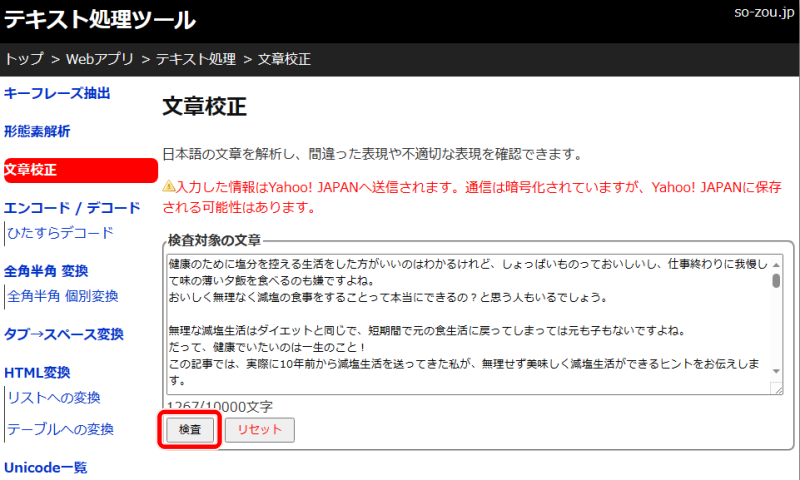
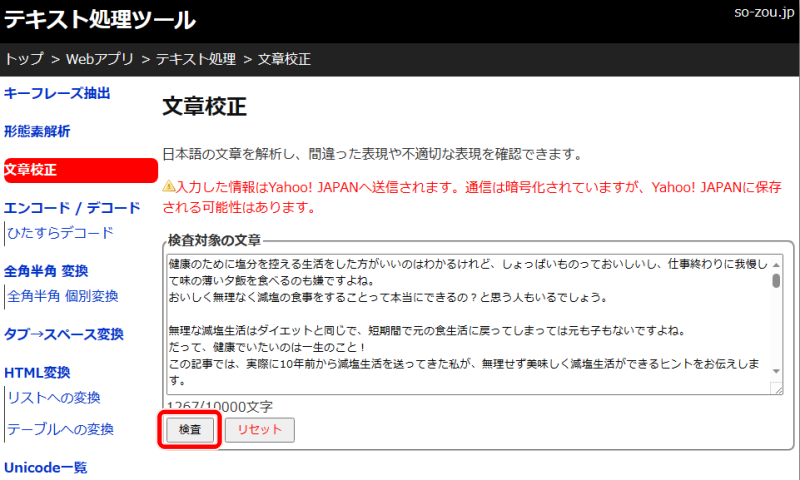
画面正面の枠内に文章を入れ、「検査」をクリックすると解析が始まります。
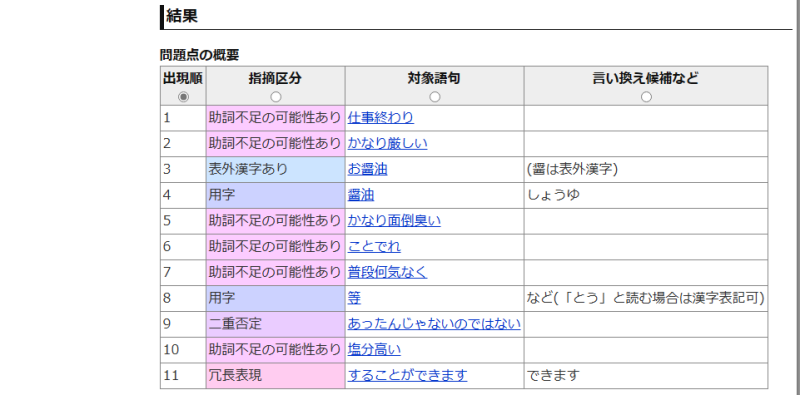
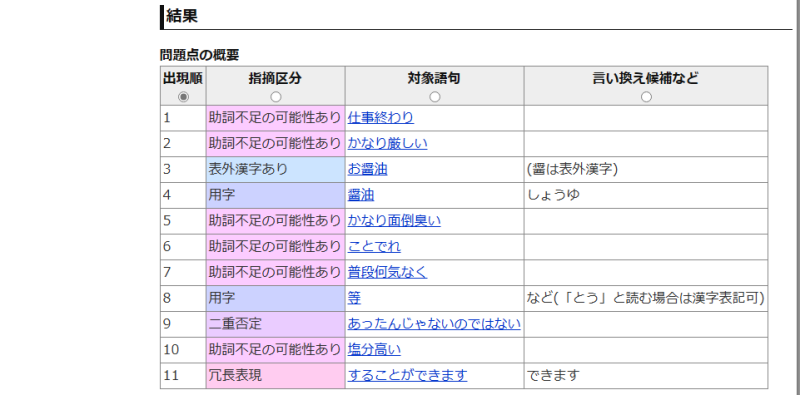
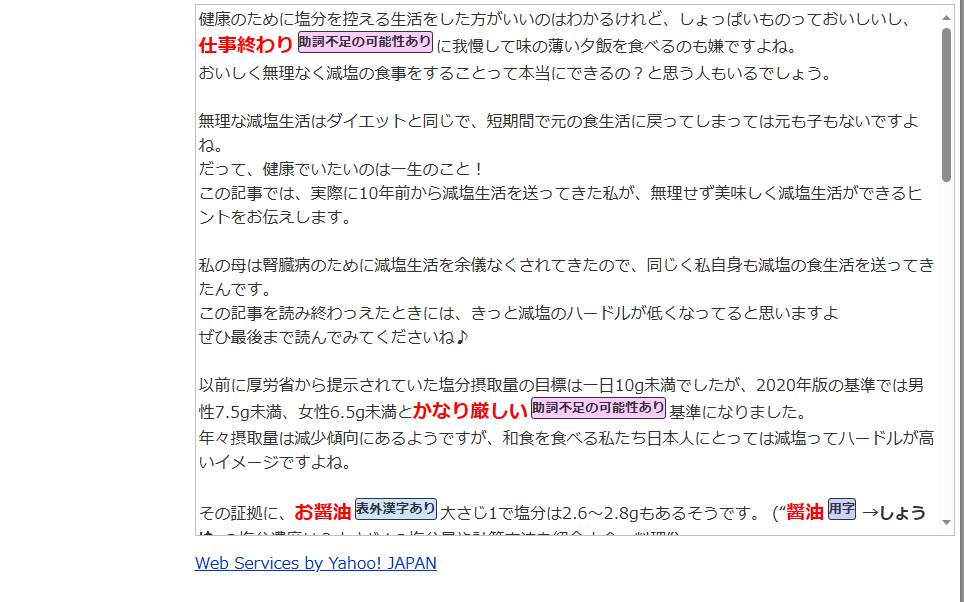
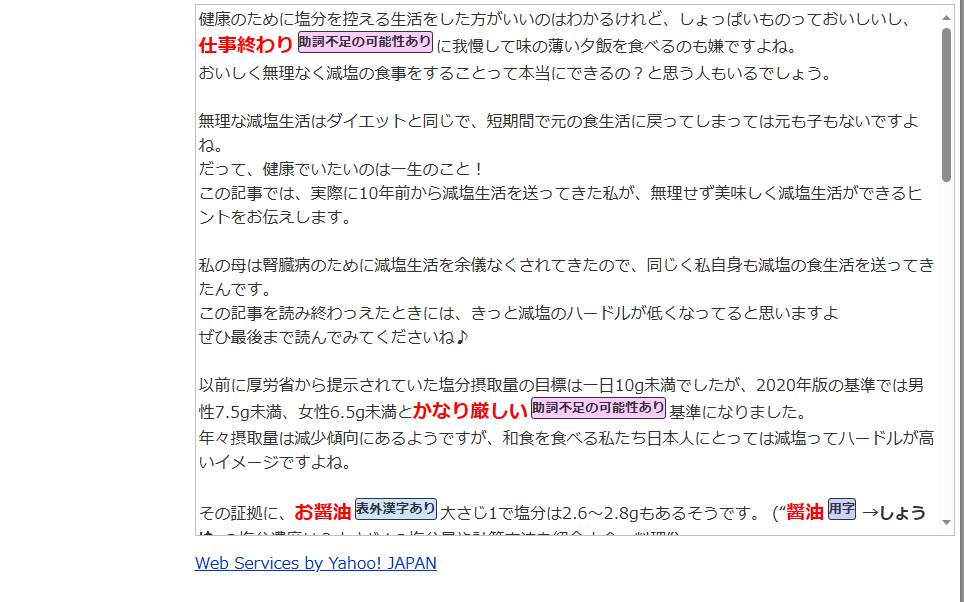
1,200字程度の入力で、一番解析が早いのは文章校正ツールでした。
検出数は11件。
下へスクロールすると、検査結果一覧と検出されたワードが赤く表示されます。
公式ページ:文章校正ツール



一度に10,000字まで入力できることと、言い換え候補が一覧表示されてわかりやすいのが魅力。
しかし、無料ツールの中で検出項目が一番少なかったのが残念です。
Microsoft Word
パソコンにMicrosoftが入っているなら、Wordの自動校正機能を使いましょう。
Wordのおもなチェック機能は、次の2点です。
口語表現や表記ゆれも青の波線で表示されるので、他の文章添削ツールとほぼ変わりません。
実際にWordのスペルチェック機能を使ってみました(注:Windows 2010バージョンを使用)。
バージョンによっては表示画面が違う場合がありますので、こちらを参考にしてくださいね。
Wordでは文字を入力すると、以下のようにエラー箇所が自動で波線表示されます。
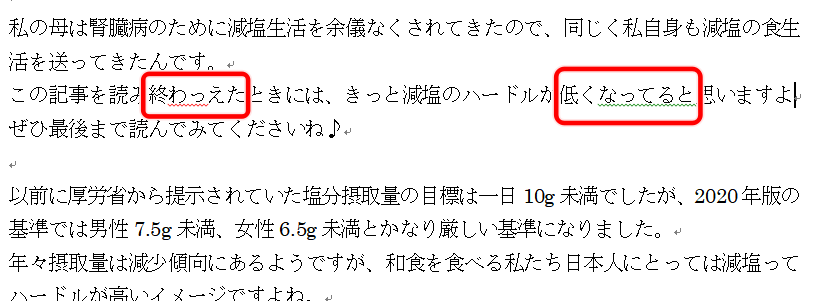
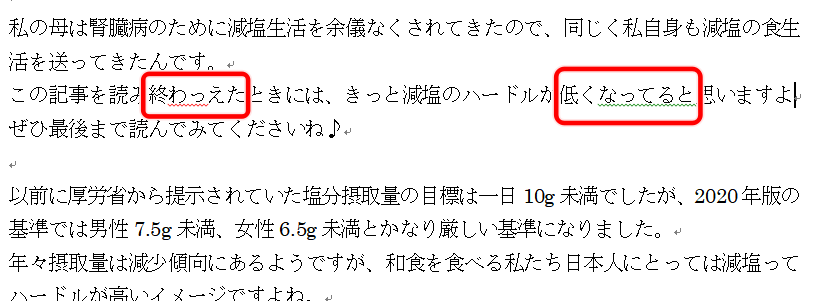
このままでもよいのですが、「スペルチェックと文章校正」を利用するとより使い勝手が良くなります。
使い方は以下のとおりです。


①「校閲」 ②「スペルチェックと文章校正」と進めると、ボックスが表示されます。
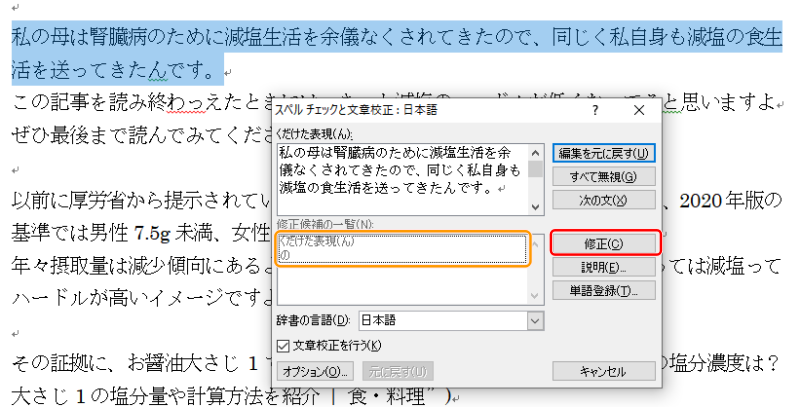
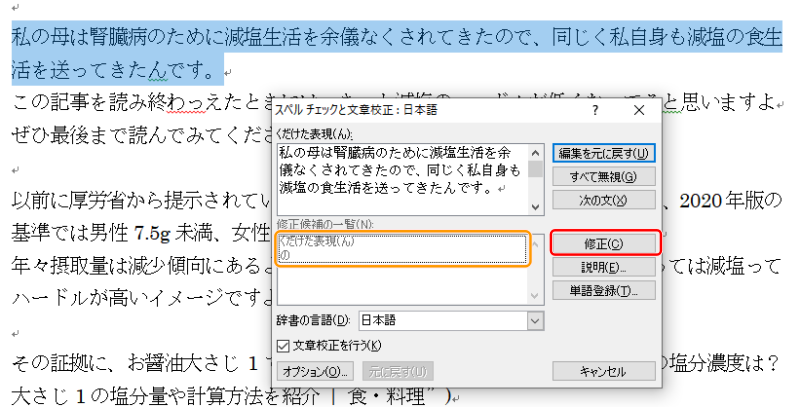
ボックスの左上段に表示されるエラー箇所に対して、修正候補が下段に表示されます。
修正の進め方
- 修正候補を確認したらボックス左上段の文章を修正
- 「修正」をクリック
- 次のエラーがボックス左上段に表示される
- エラーが解消されるまで①〜③を繰り返す
修正する必要がない場合は、修正のすぐ上にある「次の文」をクリックすれば飛ばせます。
上記の機能を利用するには、設定が必要です。
簡単にできるので、次の手順に沿ってやってみてくださいね。
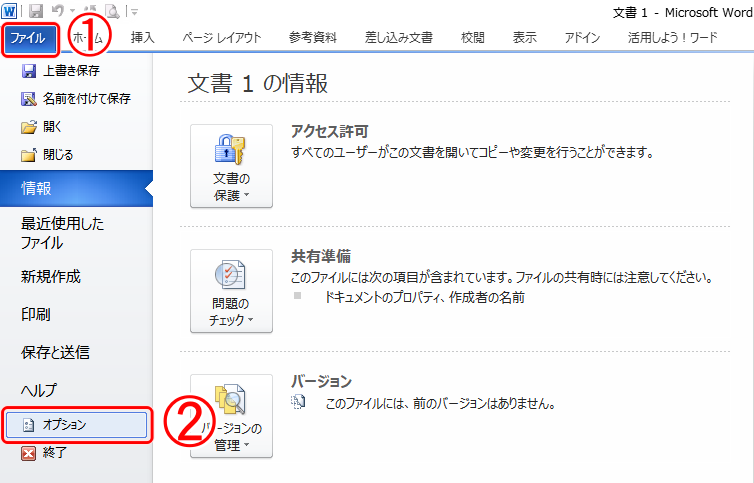
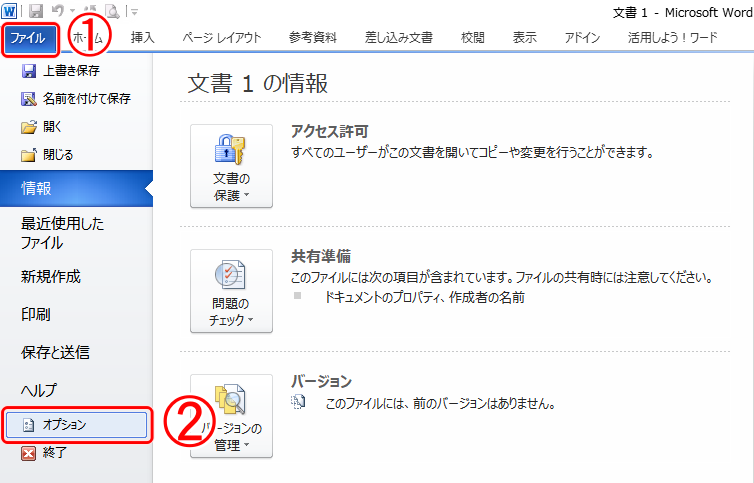
Word画面を立ち上げ、 ①「ファイル」 ②「オプション」の順にクリックする
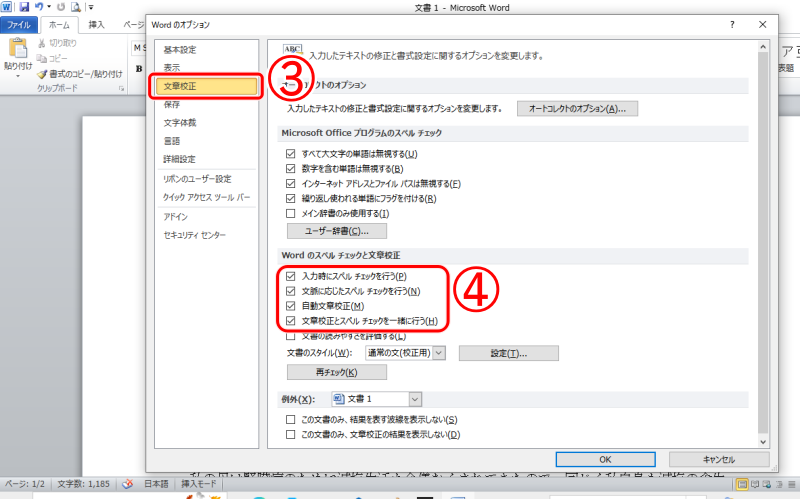
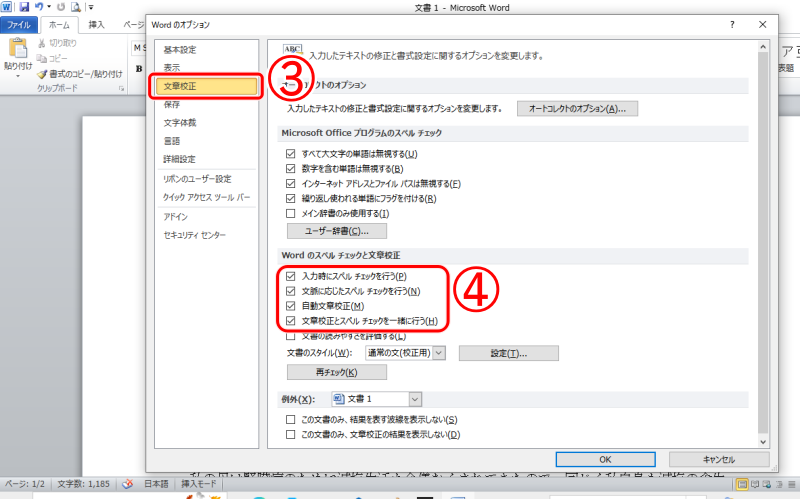
③「文章校正」をクリックする
④4か所にチェックを入れる
- 入力時にスペルチェックを行う
- 文脈に応じたスペルチェックを行う
- 自動文章校正
- 文章校正とスペルチェックを一緒に行う
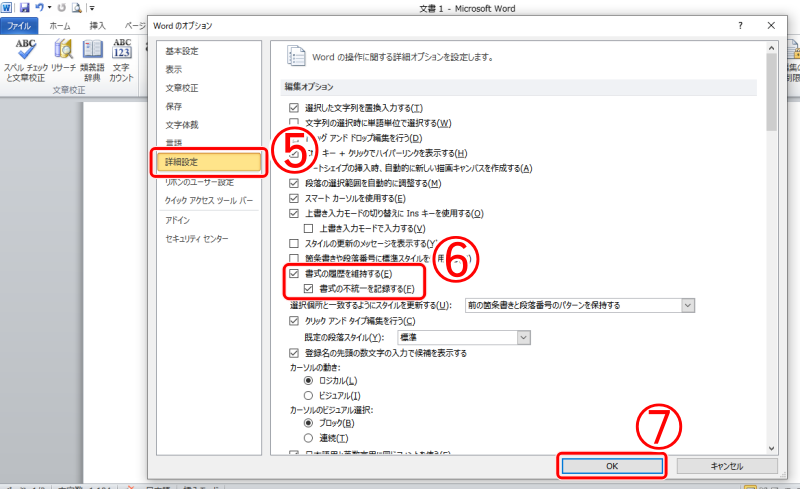
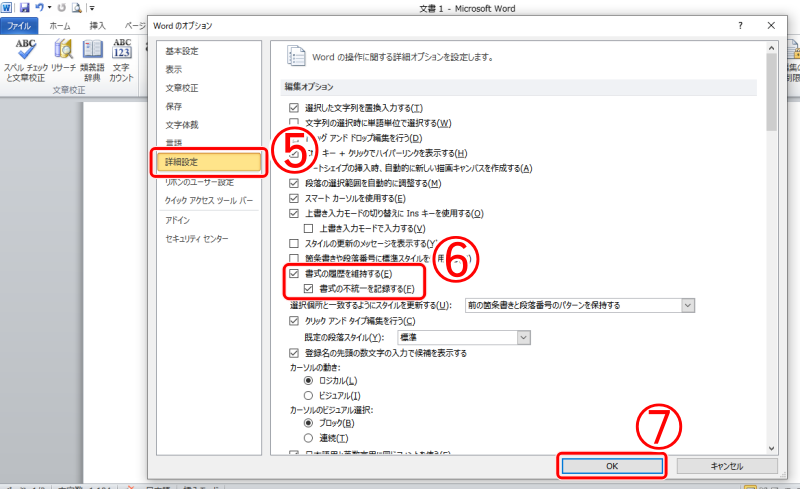
⑤「詳細設定」をクリックする
⑥2か所にチェックを入れる
- 書式の履歴を維持する
- 書式の不統一を記録する
⑦「OK」をクリックして設定完了
Wordがあるなら、ぜひ活用したい機能ですね。
なお、パソコンにWordが入っていない場合は、アカウント登録で無料お試し(30日間)ができます。
公式サイト:Microsoft Word



無料版でできる校正は、基本的なスペルや文法のチェックです。
有料版(Microsoft 365 Personal)だと、月額1,490円(税込、2023年9月現在)でより高性能なスペルと文法チェックや、アプリ内学習ヒントが利用できます。
無料添削サービスのまとめ
ここまで紹介した4つの無料添削ツールは、次のとおりです。
使用する際の参考にしてくださいね。
| 内容 | ENNO | PRUV | 文章校正ツール | Word |
|---|---|---|---|---|
| 登録 | 不要 | 無料登録を推奨 | 不要 | ユーザー登録が必要 |
| 制限文字数 | 8,000字推奨 | 400字内(無料登録で400字以上可能) | 10,000字 | 制限なし |
| 添削項目 | ・入力ミス ・スペースエラー ・誤字脱字 ・変換ミス ・文字化け | ・誤字脱字 ・助詞の誤り、連続 ・慣用表現 ・呼応表現 ・ら抜き言葉 ・さ入れ表現 ・レ足す言葉 ・い抜き言葉 ・同音語の誤り ・二重敬語 ・二重否定 ・西暦・和暦 ・年月日と曜日の対応 ・都道府県と市区町村の対応 ・言い換え推奨語 ・重複表現 ・機種依存文字 ・スペルチェック ・非常用漢字 ・表記ゆれ | ・誤変換、誤用 ・使用注意語 ・ら抜き言葉 ・二重否定 ・冗長表現 ・略語 ・用語言い換え ・助詞不足の可能性 ・機種依存文字、拡張文字 ・外国地名、固有名詞、人名 ・表外漢字、当て字 ・不適切な表現の検出 | ・入力ミスなどスペルミス ・文法間違い |
| 表記ルール登録 | 不可 | 可能 | 不可 | 可能 |
| 利用環境 | オンライン | オンライン | オンライン | オフライン、オンライン |
| 推奨環境 | ・Chrome ・Edge ・Firefox ×Internet Explorer △Safari | ・Firefox ・Microsoft Edge ・Chrome ・Safari ×iPad | ー | ー |
| 公式サイト | 公式サイト | 公式サイト | 公式サイト | 公式サイト |



無料なのに、こんなに良いツールがあるんですね。



ぜひ、あなたの作業環境に合わせて選んでくださいね。
有料の文章添削サービス


次は、有料の文章添削サービスを3つご紹介します。
- 文賢
- Just Right!7 Pro
- 人を動かす文章添削サービス
それぞれどのようなサービスなのか、見ていきましょう。
文賢
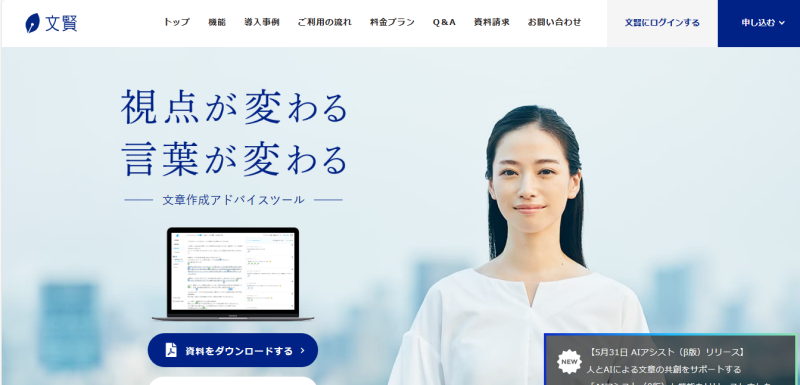
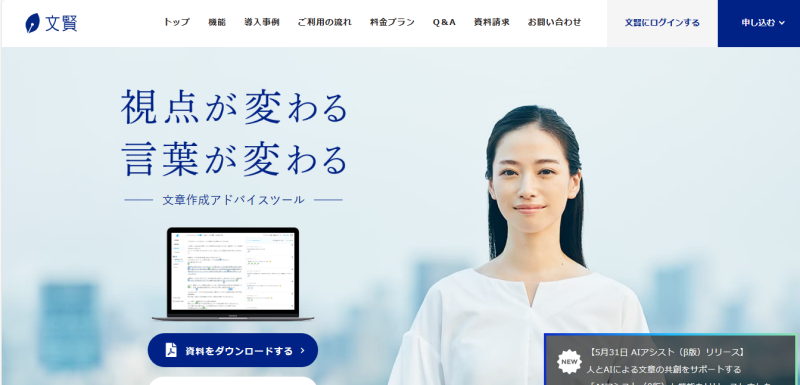
文賢は、初期費用11,800円と月額2,178円で利用できるオンライン添削ツールです(税込、2023年9月現在)。
文賢のおもな機能は、次のとおりです。
正しい文章にする「校閲」だけでなく、読みやすく分かりやすい文章にする「推敲」機能もあります。
言い換えやことわざ、たとえ話まで例文が出てくるため、文章力向上に役立つでしょう。
公式サイト:文賢



文賢の推敲機能が気に入って登録する人が多いですよ。
活用することで、自分の引き出しも増えますね。
Just Right!7 Pro
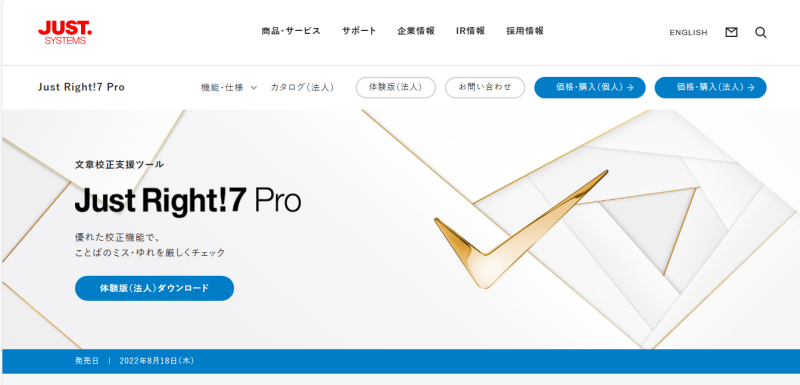
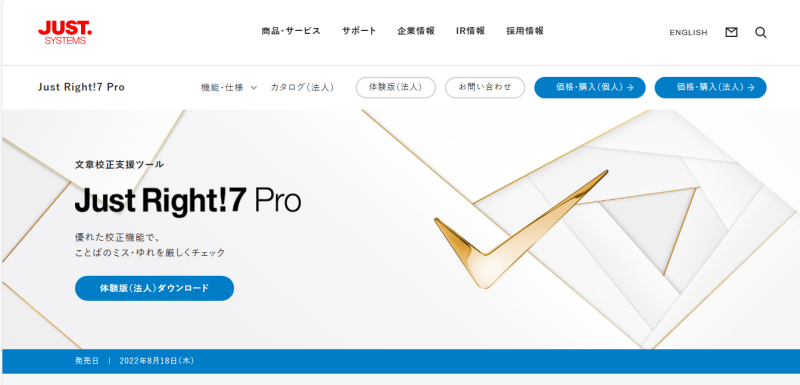
Just Right!7 Proは、51,700円で利用できるオフライン添削ツールです(税込、2023年9月現在)。
料金が高いですが、買い切りタイプのため、長く利用する方には向いているでしょう。
Just Right!7 Proのおもな機能は、次のとおりです。
WordやExcel、PowerPointと連携ができるのも特徴です。
なお、Just Right!7 Proは法人限定で無料体験版が用意されています。
公式サイト:Just Right!7 Pro



Microsoftのツールと連携できるのはかなり便利ですね。
オフラインで利用できるので、作業環境を選ばないのも魅力です。
人を動かす文章添削サービス
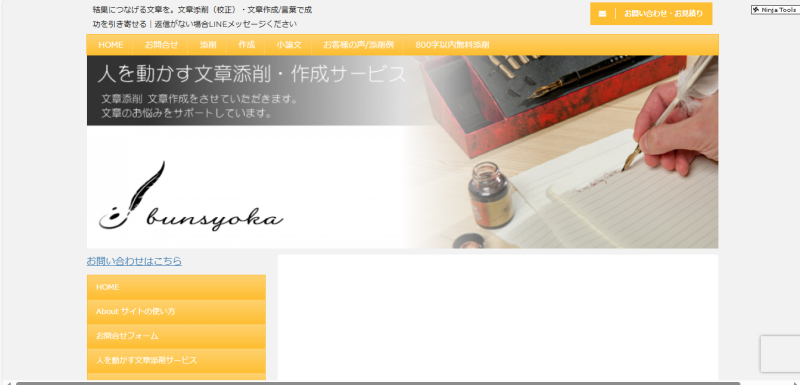
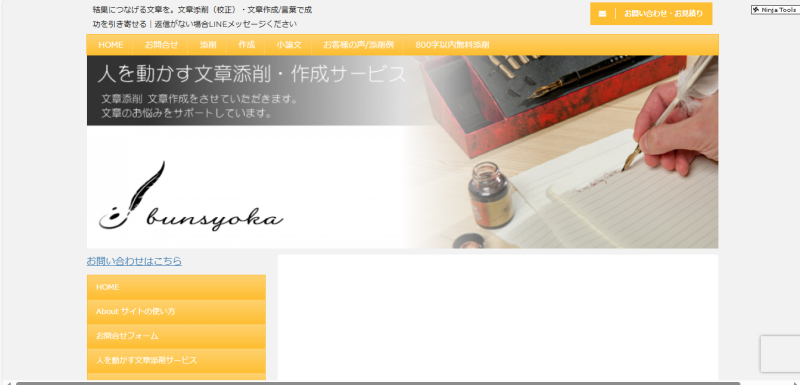
人を動かす文章添削サービスは、文字数ごとに料金が発生する文章添削サービスサイトです。
料金
・400字以内:1,000円
・401~800字:2,000円
以降は400字ごとに料金が加算(税込、2023年9月現在)
なお、こちらは無料添削サービス制度があります(2023年9月現在)。
・300字まで無料
・学割(半額)
・「YouTubeを見た」で800文字無料添削
・「『YouTube』動画高評価・チャンネル登録」で400字以内無料文章添削
・「動画高評価・チャンネル登録」で400字以内無料文章添削
気になる方は、まずは無料サービスの内容を確認してみましょう。
公式サイト:文章添削サイト



無料添削の種類が多くあるので、利用しない手はないです。
一度利用して、相性がいいと思えたら継続してお願いしたいですね。
有料添削サービスのまとめ
ここまで紹介した3つの有料添削ツールは、次のとおりです。
| 内容 | 文賢 | Just Right!7 Pro | 人を動かす文章添削サービス |
|---|---|---|---|
| 料金(税込) | 初期費用11,800円+2,178円/月 | 51,700円 | ・400字以内:1,000円 ・401~800字:2,000円 以降400字ごとに料金加算 |
| お試し | 無 | 法人のみ 体験版有 | ・400文字無料(条件あり) ・800文字無料(条件あり) |
| 添削項目 | 100以上の項目 ・校閲 ・推敲 ・文章全体チェックリスト ・環境別見え方チェック ・AIアシスト ・文章表現サポート ・問いかけ機能 ・Google Chrome拡張機能 など | ・誤字チェック ・用語基準 ・表現洗練 ・字種統一 ・長さチェック ・環境依存文字 ・印刷標準字体 ・約物チェック ・スペルチェック ・表記ゆれ | |
| 表記ルール登録 | 可能 | 可能 | ー |
| 利用環境 | オンライン | オフライン | オンライン |
| 公式サイト | 公式サイト | 公式サイト | 公式サイト |
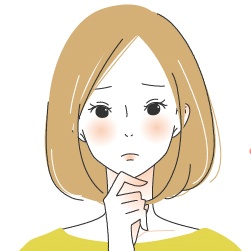
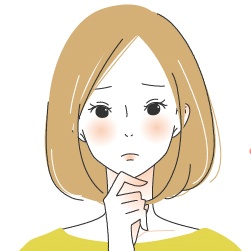
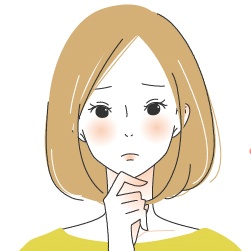
有料ツールも魅力ですね。
どれを使ったらいいのか、悩みます。



文章添削サービスを使うなら、まずは無料のものを試しましょう。
慣れてきたら、あなたの求めるレベルに応じて有料ツールを検討するといいですね。
文章添削サービスを利用する際のポイント





文章添削サービスを利用すれば、ライティング力がメキメキ上がりそうです!



待ってください!
利用する際に注意したいポイントがありますよ。
たった3つなので、覚えておいてくださいね。
- 表記ルールを登録しておく
- 複数のツールを使う
- 目視でチェックをする
ひとつずつ見ていきます。
表記ルールを登録しておく
表記ルールは、かならず設定しておきましょう。
多くの文章添削ツールは、表記ルールを登録できます。
よく使う単語を事前に登録するとチェック項目が減り、あなたのための添削機能になります。
最初だけ手間がかかりますが、あとの作業効率が確実にアップするので楽ですよ。
複数のツールを使う
文章添削サービスのツールは、複数使うと効果的です。
チェック項目や解析方法は、ツールによってまちまちです。
そのため、ひとつのツールに頼ると検出もれの可能性があります。
検出もれ防ぐために、2種類以上のツールを使うのがおすすめです。
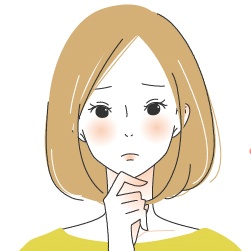
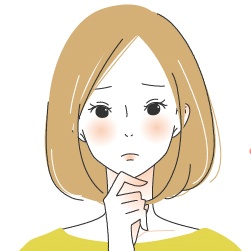
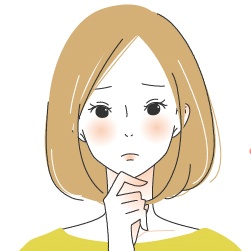
ちょっと面倒だけど、コピペするだけだからやらないといけないわね。
目視でチェックをする
文章添削ツールを使ったあとは、目視でチェックしましょう。
文章添削ツールは、有料でも万能ではありません。
添削をすり抜けてしまうものもあるので、ツールに任せっきりにしないことが大切です。
かならず目視で、抜けもれがないか最終チェックするのを忘れずに。



さらに声に出して読むと、おかしなところに気づきやすいですよ。
上手に文章添削サービスを使えば無料でも利用価値あり!
今回は、文章添削サービスについてご紹介しました。
文章添削サービスを活用すると、作業効率が上がり精度の高い記事ができます。
無料と有料の文章校正ツールの違いを、おさらいしますね。
無料の文章校正ツール
〇 基本的な文法やスペルチェックができる
△ ツールによって機能に差がある(文字数、辞書機能など)
有料の文章校正ツール
〇 基本的な校正に加えて便利な機能が多くある(推敲機能、Microsoftツールと連携ができる)
△ ツールによって機能に差がある(文字数、辞書機能など)
文章添削ツールは万能に思いがちですが、完璧ではありません。
かならず目視で最終チェックをして、見落としがないようにするのが大切です。
今後ライティング力が向上しても、文章添削ツールを積極的に使いましょう。
ぜひ上手に活用して、自信を持って読者に記事を届けられるライターになってくださいね。
最後までお読みくださり、ありがとうございました。
スポンサーリンク

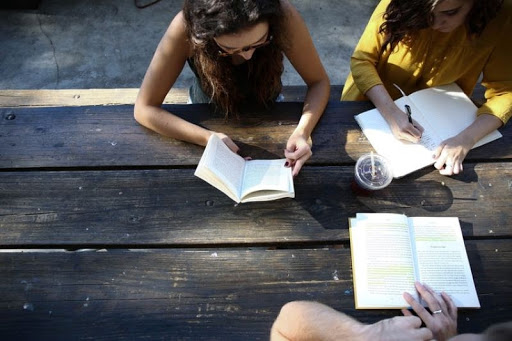



コメントはこちらからどうぞ